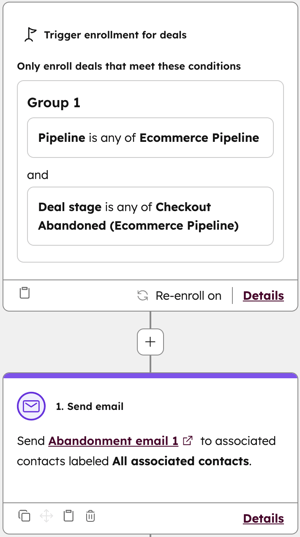创建高级电子商务报告
上次更新时间: 2025年11月19日
可与以下任何订阅一起使用,除非另有说明:
-
营销 Hub Professional, Enterprise
-
销售 Hub Professional, Enterprise
-
Service Hub Professional, Enterprise
-
Data Hub Professional, Enterprise
-
内容 Hub Professional, Enterprise
-
Commerce Hub Professional, Enterprise
-
某些功能需要 HubSpot 点数
通过使用HubSpot的报告和数据工具,深入洞察您的电子商务客户。学习如何创建和使用数据集、自定义属性及模块,以更好地理解客户行为、细分受众群体、追踪购买历史,并优化销售与营销策略。
通过本文逐步配置数据 集和自定义报告,设置忠诚度评分、分析购买模式并监控物流流程。借助这些工具,您可实现联系人细分、营销个性化及生成可操作报告。
开始前准备
在设置应用场景前,请 在交易对象上 创建包含以下阶段的电商销售漏斗:
- 待结算
- 结账放弃
- 结账完成
- 已发货
- 已取消
需要订阅 创建数据集需要Data Hub Enterprise订阅。
需要权限 创建或编辑数据集需要超级管理员权限,或Data Studio 的编辑权限。
需要权限 需具备超级管理员权限,或Data Studio的同步权限才能同步数据集。
某些功能需要 HubSpot 点数 需使用 HubSpot 积分才能同步和导出数据集。
客户忠诚度评级
运用数据集计算客户忠诚度评分,并通过评分筛选将客户划分至不同层级(例如:最高忠诚度客户归入第一层级)。基于评分与层级构建报告和细分群体,您可针对不同客户定制销售与营销策略。
示例中的忠诚度评分计算公式如下:
- 若联系人名下有在过去60天内成交的交易,则赋予5分。
- 若联系人总收入超过100美元,则赋值10分。
- 若联系人平均页面浏览量超过3次,则计10分。
- 若联系人访问您网站的次数超过8次,则赋予5分。
分层公式计算方式如下:
- 忠诚度评分达15分及以上的联系人归入第一层级。
- 忠诚度评分介于9至14的联系人归入第二层级。
- 忠诚度评分低于9分的联系人归为第三层级。
请根据具体用例需求调整数值。
通过数据集设置忠诚度与分层评分
使用数据集设置忠诚度与分层评分:
- 在你的 HubSpot 帐户中,导航到数据管理 > Data Studio。
- 在右上角点击创建数据集。若需将此字段添加至现有数据集,请在顶部点击数据集选项卡,然后选择现有数据集。
- 选择"联系人"作为主对象,点击"继续"。

- 在右侧面板中,点击+ 添加来源。

- 选择"交易"并点击"继续"。
- 在右侧面板中点击“列”,然后点击“+ 创建新列”。

- 点击公式以折叠公式菜单,然后点击构建自定义公式(高级)。

- 在底部“列名称”字段中输入“忠诚度评分”。
- 在编辑框中输入以下内容:
IF(DATEDIFF("DAY",[CONTACT.recent_deal_close_date], NOW())<60,5,0)+IF([CONTACT.total_revenue]>100, 10,0)+
IF([CONTACT.hs_analytics_average_page_views]>3,10,0)+
IF([CONTACT.hs_analytics_num_visits]>8,5,0) - 在公式窗口右上角点击保存。
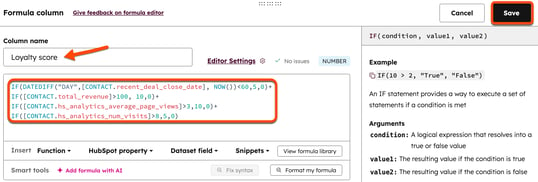
- 点击“+ 创建新列”。
- 点击公式以折叠公式菜单,然后点击构建自定义公式(高级)。
- 在底部列名称字段中输入"忠诚度等级"。
- 在编辑框中输入以下内容:
IF(
[Loyalty score] >= 15,
"Tier 1",
IF([Loyalty score] >= 9, "Tier 2", "Tier 3")) - 在公式窗口右上角,点击保存。
- 右上角点击保存以保存数据集。

- 输入名称和描述,然后点击保存。
- 使用数据集时,请在右上角点击“在 downCarat 中使用”,并选择相应选项。
购买历史
使用自定义属性与数据集生成联系人购买历史报告。报告内容包括:
- 按购物篮规模划分的平均订单总额。
- 自上次购买以来的天数。
- 重复购买者与单次购买者对比。
- 按原始来源划分的平均购买金额。
按购物车规模划分的平均订单总额
通过平均订单总额分析,探索通过向上销售或交叉销售提升平均订单价值的途径。
本示例中,创建两个自定义属性以计算平均购买金额和购买商品数量。随后创建报告,根据订单规模(购买商品数量)查看联系人的平均购买金额。
- 创建平均购买金额的汇总属性,包含以下属性:
- 对象类型: 联系人
- 字段类型: 汇总
- 汇总类型: 平均值
- 数字格式: 货币
- 关联记录类型: 交易
- 关联记录属性: 金额
- 创建采购订单规模的汇总属性,具有以下属性:
- 对象类型: 交易
- 字段类型: 汇总
- 汇总类型: 计数
- 数字格式: 格式化或 未格式化数字
- 关联记录类型: 明细行
- 关联记录属性: 数量
- 创建具有以下属性的自定义报告:
- 主数据源: 联系人
- 附加数据源: 交易
- Y轴属性: 平均采购金额
- X轴属性: 采购订单规模
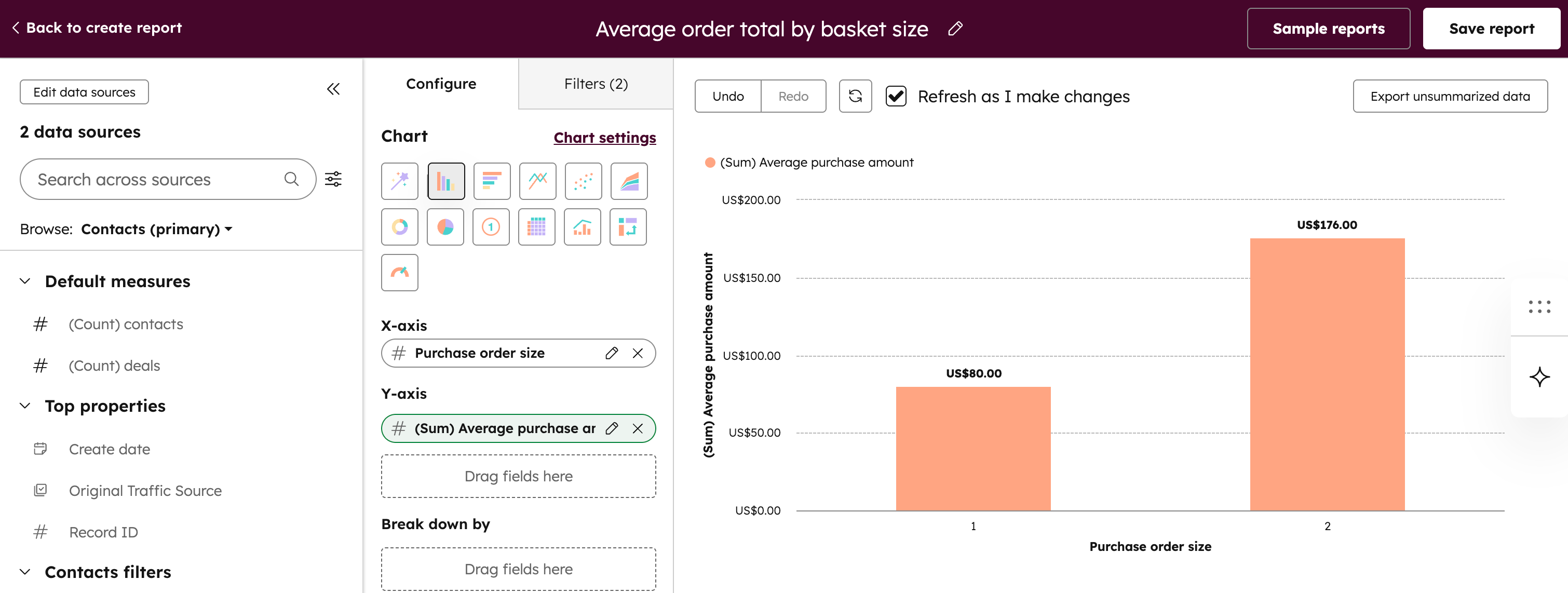
上次购买天数
利用数据集按上次购买后天数对联系人进行分组。您可在分组、邮件营销及其他营销渠道中运用这些数据,持续维系已购买客户的互动。
- 在你的 HubSpot 帐户中,导航到数据管理 > Data Studio。
- 在右上角点击创建数据集。若需将此字段添加至现有数据集,请在顶部点击数据集选项卡,然后选择现有数据集。
- 选择"联系人"作为主对象并点击"继续"。

- 在右侧面板中,点击+ 添加数据源。

- 选择“交易”并点击“继续”。
- 在右侧面板点击列,然后点击+创建新列。

- 点击公式以折叠公式菜单,然后点击构建自定义公式(高级)。

- 在底部“列名称”字段中输入“上次购买后经过的时间”。
- 在编辑框中输入以下内容:
DATEDIFF("DAY", [CONTACT.recent_deal_close_date], NOW()) - 在公式窗口右上角点击保存。
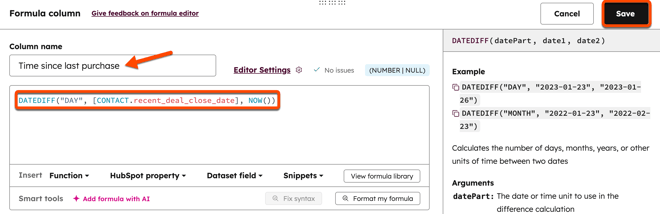
- 右上角点击保存以保存数据集。

- 输入名称和描述,然后点击保存。
- 要使用该数据集,请在右上角点击在 downCarat 中使用,并选择相应选项。
重复购买者
使用数据集根据购买次数对联系人进行细分。您可以在细分、电子邮件营销和其他营销渠道中使用这些数据,以吸引客户重复购买。
- 在你的 HubSpot 帐户中,导航到数据管理 > Data Studio。
- 在右上角,点击创建数据集。若将此字段添加至现有数据集,请在顶部点击数据集选项卡,然后选择现有数据集。
- 选择联系人作为主对象,点击继续。

- 在右侧面板中,点击+ 添加数据源。

- 选择“交易”并点击“继续”。
- 在右侧面板点击列,然后点击+创建新列。

- 点击公式以折叠公式菜单,然后点击应用条件逻辑。

- 在底部“列名称”字段中输入“重复购买者”。
- 在IF:
- 点击“选择属性或列”下拉菜单,选择“关联交易数量”。
- 点击“=”下拉菜单 ,选择“>”( 大于)。
- 在输入值字段中输入1。
- THEN旁边:
- 将类型字段保留为字符串。
- 在输入值字段中,输入"重复购买者"。
- 在IF THEN语句下方,点击+添加else if语句。
- IF 旁边:
- 点击"选择属性或列"下拉菜单,选择"关联交易数量"。
- 点击“= ”下拉菜单, 选择“=( 等于)”。
- 在输入值字段中输入1。
- 在THEN 旁边:
- 保持类型字段为字符串。
- 在输入值字段中输入单一购买者。
- 在“否则”旁边:
- 类型字段保持为字符串。
- 在输入值字段中,输入无购买记录。
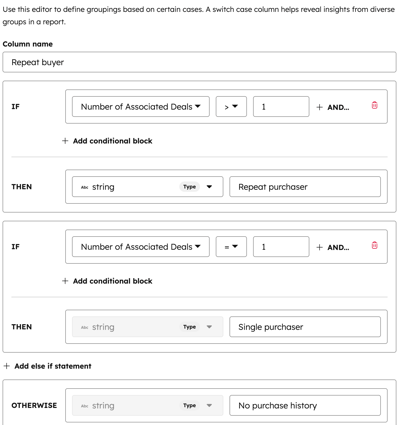
- 在公式窗口右上角点击保存。
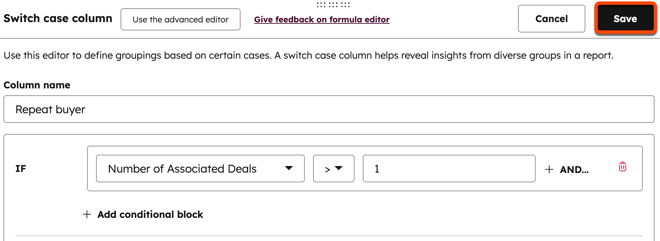
- 在右上角点击保存以保存数据集。

- 输入名称和描述,然后点击保存。
- 要使用该数据集,请在右上角点击“在 downCarat 中使用”,并选择相应选项。
原始来源平均购买金额
通过原始来源平均购买金额计算,分析各渠道(如直接流量、推荐流量、付费社交)的购买金额。
本示例中需创建自定义属性计算平均消费额,随后生成按原始来源分类的联系人平均消费额报告。
请注意:若您此前已为"按购物车规模计算平均订单总额"用例设置过平均购买金额的自定义属性,可直接复用该属性,无需创建新属性。
- 创建一个汇总属性,用于计算平均购买金额,其属性如下:
- 对象类型: 联系人
- 字段类型: 汇总
- 汇总类型: 平均值
- 数字格式: 货币
- 关联记录类型: 交易
- 关联记录属性: 金额
- 创建具有以下属性的自定义报告:
- 主数据源: 联系人
- 附加数据源: 交易
- Y轴属性: 平均购买金额
- X轴属性: 原始流量来源(交易属性)
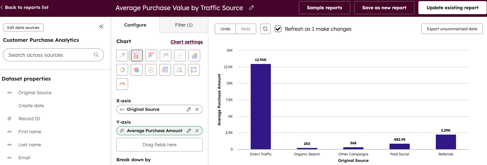
运输与物流
使用数据集报告发货时长及逾期发货订单数量。
发货时长与延迟发货
本示例中,需设置自定义属性并在工作流中使用该属性记录结账完成的时间和日期。创建数据集字段以计算完成发货所需时长,另设字段计算发货逾期时间。这些字段可用于生成报告。
- 设置您的销售漏斗。
- 创建具有以下属性的自定义属性:
- 标签: 结账完成时间戳
- 对象类型: 交易
- 字段类型: 日期时间选择器(仅显示日期和时间)且允许任何日期。
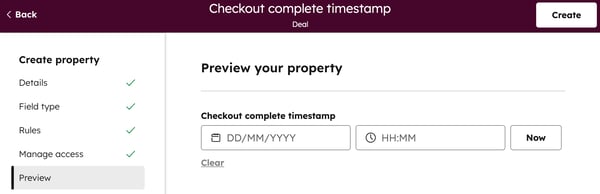
- 创建包含以下触发器和操作的工作流:
- 触发器:交易处于电子商务销售漏斗中的"结账完成"阶段。
- 操作:将结账记录的时间戳属性设置为结账完成的日期。
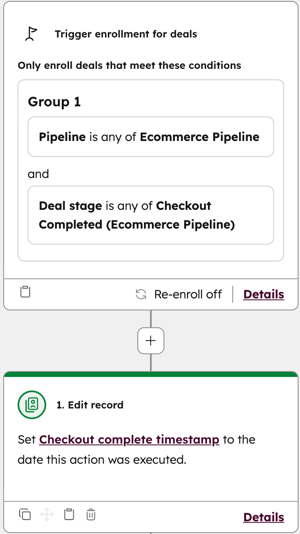
- 在你的 HubSpot 帐户中,导航到数据管理 > Data Studio。
- 在右上角点击创建数据集。若需将此字段添加至现有数据集,请点击顶部的数据集选项卡,然后选择现有数据集。
- 选择"联系人"作为主对象并点击"继续"。

- 在右侧面板中,点击+ 添加数据源。

- 选择“交易”并点击“继续”。
- 在右侧面板点击列,然后点击edit 选择列。
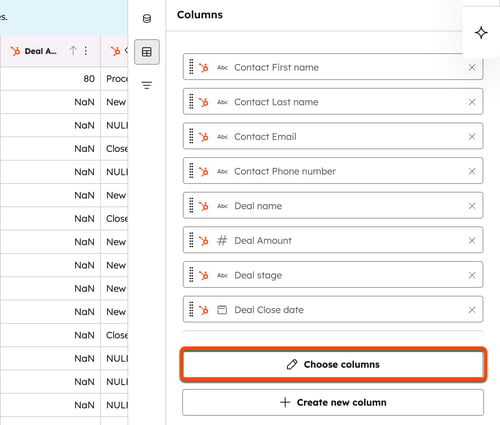
- 在右侧面板中,点击“交易”以折叠交易属性,勾选 “记录ID ”和“区域”复选框。
- 点击公式以折叠公式菜单,然后点击构建自定义公式(高级)。

- 在底部列名称字段中输入“完成发货所需时长”。
- 在编辑框中输入以下内容:
ABS(DATEDIFF("DAY", [DEAL.checkout_complete_timestamp], [DEAL. closedate])) - 在公式窗口右上角点击保存。
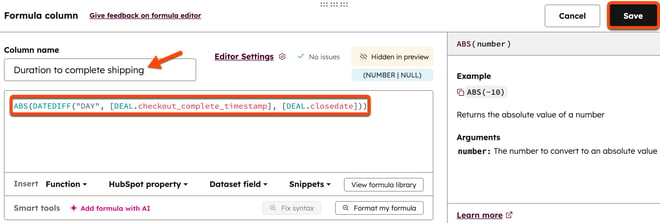
- 在右侧面板中点击列,然后点击+ 创建新列。

- 点击公式以折叠公式菜单,然后点击应用条件逻辑。

- 在底部“列名称”字段中输入:超期发货。
- 在IF:
- 点击“选择属性或列”下拉菜单,选择“完成发货所需时长”。
- 点击“=”下拉菜单 ,选择“>”( 大于)。
- 在输入值字段中输入7。
- THEN 旁边:
- 保持类型字段为字符串。
- 在输入值字段中输入逾期。
- 在“否则”旁边:
- 类型字段保持为字符串。
- 在输入值字段中输入"在范围内"。
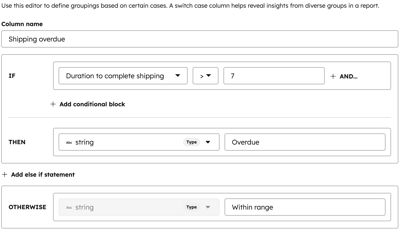
- 在公式窗口右上角点击保存。

- 在右上角点击保存以保存数据集。

- 输入名称和描述,然后点击保存。
- 要使用该数据集,请在右上角点击“在 downCarat 中使用”,并选择相应选项。
- 随后可创建具有以下属性的自定义报告:
- 逾期发货率报告:
- 主要数据源:您创建的数据集
- 逾期发货率报告:
-
-
- 图表类型: 饼图
- 数值: 交易记录ID(独立计数)
- 按: 运输逾期情况细分
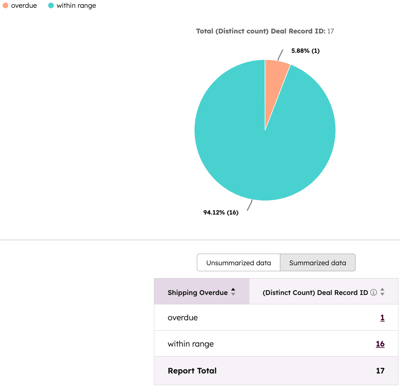
- 按区域划分的运输逾期报告:
- 主要数据源:您创建的数据集
- 图表类型: 饼图
- 数值: 发货逾期情况
- 细分维度: 交易区域
- 平均完成发货时长:
- 主要数据源: 您创建的数据集
- 图表类型: 竖条形图
- 纵坐标: 运输完成时长(平均值)
- 按区域细分: 交易区域
-
按受众或产品细分的毛利润分析
使用数据集按产品受众或产品名称分解产品数据,从而识别哪些受众或产品带来最高回报。
- 在你的 HubSpot 帐户中,导航到数据管理 > Data Studio。
- 在右上角点击创建数据集。若需将此字段添加至现有数据集,请在顶部点击数据集选项卡,然后选择现有数据集。
- 选择行项目作为 主要对象,然后点击继续。
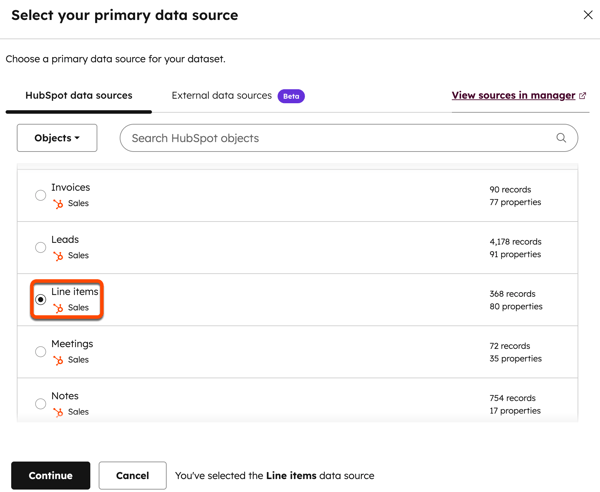
- 在右侧面板中,点击“+ 添加来源”。

- 选择“交易”并点击“继续”。
- 在右侧面板中,点击+ 添加来源。
- 选择联系人并点击继续。
- 在“交易阶段”列中,记录“已发货”阶段的ID编号。
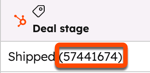
- 在右侧面板中点击列,然后点击+ 创建新列。

- 点击公式以折叠公式菜单,然后点击构建自定义公式(高级)。

- 在底部列名称字段中输入"毛利润"。
- 在编辑框中输入以下内容:
IF([Deal stage]=="Shipped ID number (e.g., 57441674)", [Unit price] - [Unit cost], null) - 在公式窗口右上角点击保存。
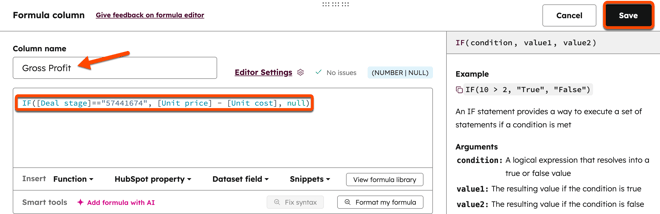
- 右上角点击保存以保存数据集。

- 输入名称和描述,然后点击保存。
- 要使用该数据集,请在右上角点击在 downCarat 中使用,并选择相应选项。
客户旅程与行为分析
按产品类型划分的页面浏览量
需要订阅 使用自定义事件需要企业订阅。
通过自定义事件追踪产品浏览量,并利用自定义属性进行分类。创建报告分析哪些产品类型获得最多浏览量。
- 创建自定义事件以追踪产品浏览量。此场景建议通过API或JavaScript创建事件。若需自定义事件配置帮助,可考虑联系HubSpot解决方案合作伙伴。
- 创建自定义事件时,请为产品类型创建自定义枚举属性。
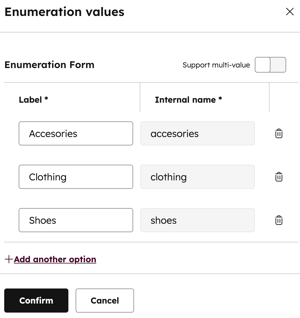
- 为自定义事件创建自定义报告。在报告中,将产品类型绘制在 x 轴上,自定义事件绘制在 y 轴上。
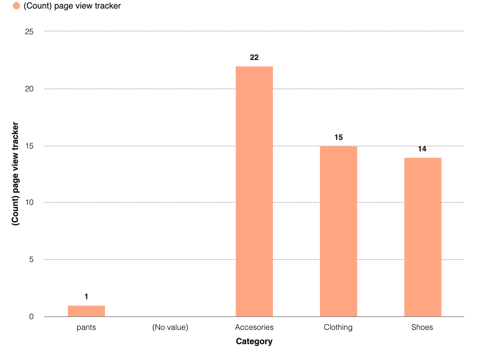
客户购买旅程
需要订阅 创建基于联系人的客户旅程报告需订阅Marketing Hub 或 Service Hub Enterprise企业版。
使用自定义事件追踪客户旅程中的触点,包括浏览商品、加入购物车、放弃购物车及完成购买。将自定义事件添加至客户旅程报告,追踪各事件间的转化情况。
请注意:若您此前已为"按购物车规模分析平均订单总额"场景设置过平均购买金额的自定义属性,可直接复用该属性,无需新建。
- 创建以下三个自定义事件。针对此用例,建议通过API 或JavaScript 创建事件。若需自定义事件设置协助,请考虑联系HubSpot 解决方案合作伙伴。
- 产品浏览量
- 购物车状态
- 结账页面追踪器
- 将自定义事件作为阶段添加至客户旅程报告。
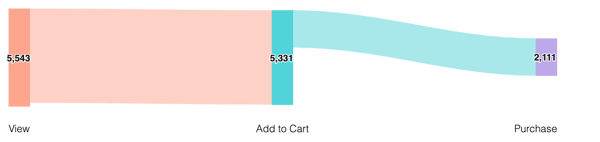
发送购物车放弃邮件
需要订阅 使用营销邮件中的模块需订阅Marketing Hub Professional或Enterprise版本。
通过发送个性化的购物车放弃 邮件保持客户参与度。本示例中,在工作流中使用"结账放弃"管道阶段向购物车内含放弃商品的买家发送邮件。
- 设置您的销售漏斗
- 在设计管理器中创建模块。向模块添加以下自定义模块语法(根据需要更新标题和字体样式):
{#{{ module.deal.id }}#} {# Get the Contact associated to the Deal #} {% set associated_contact = crm_associations({{ module.deal.id }}, "HUBSPOT_DEFINED", 3, "orderBy=-createdate") %} {# Get the Line_Items associated to the Deal #} {% set associated_line_items = crm_associations({{ module.deal.id }}, "HUBSPOT_DEFINED", 19, "orderBy=-createdate") %} <h2 style="font-family:verdana; margin-top:20px; color:#ff6347; margin-left:10px; margin-right:10dp; text-align: center;"> Hello {{ associated_contact.results[0].firstname }}, Thank you for Visiting our Store! </h2> <p style="margin-left:10px; margin-right:10dp; text-align: center;"> We noticed that you haven't completed your order. Here is a little reminder of what you have in your current shopping cart. Feel free to complete your purchase by clicking on the button below. </p> {# Grab the product of each line item and display the info #} {% for item in associated_line_items.results %} {% set product = crm_object("product", item.hs_product_id, "name,price,hs_url", false) %} <div style="text-align:center"> <img style="width: 40%" src={{ product.hs_url }} /> <p> {{ product.name }} </p> <h4 style="font-family:verdana;"> ${{ product.price }} </h4> </div> {% endfor %} - 创建营销邮件并添加该模块。
- 创建包含以下触发器和操作的工作流:
- 触发器:交易处于电子商务销售管道中的"购物车放弃"阶段。开启重新注册功能。
- 操作:发送邮件。